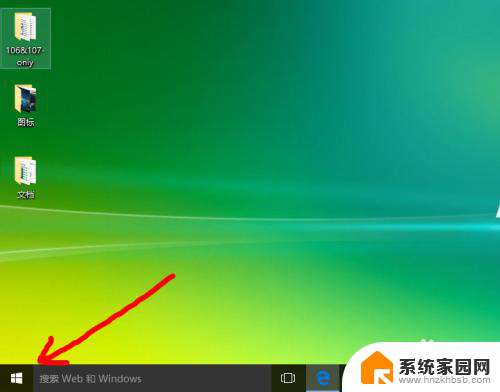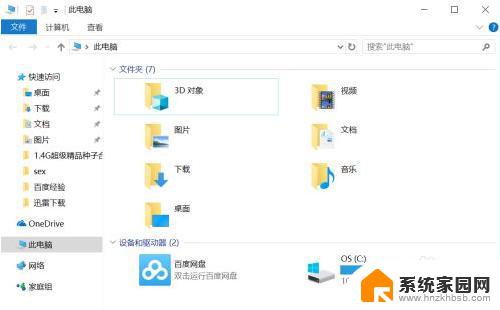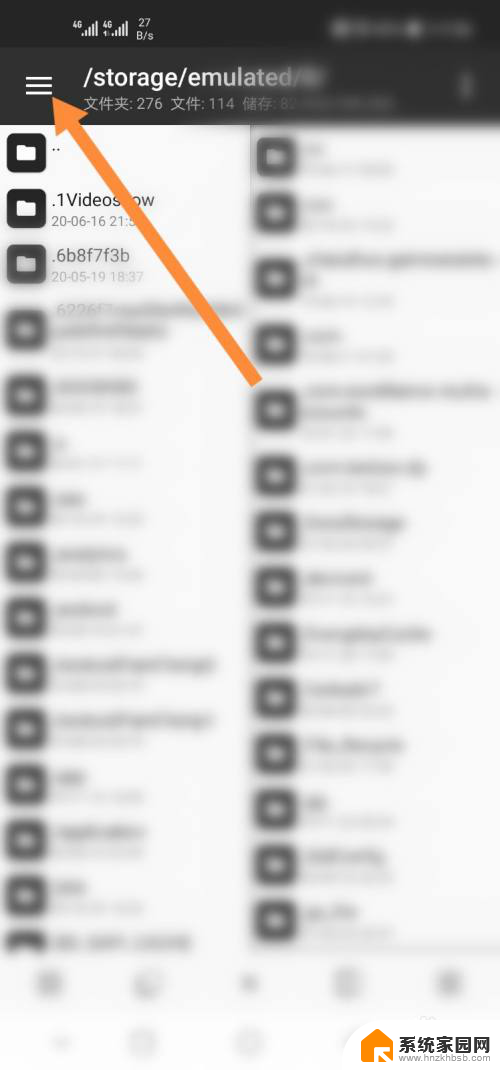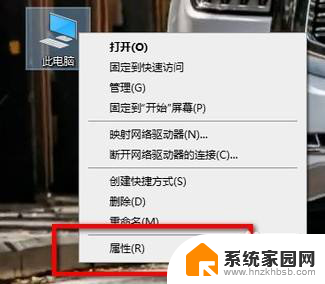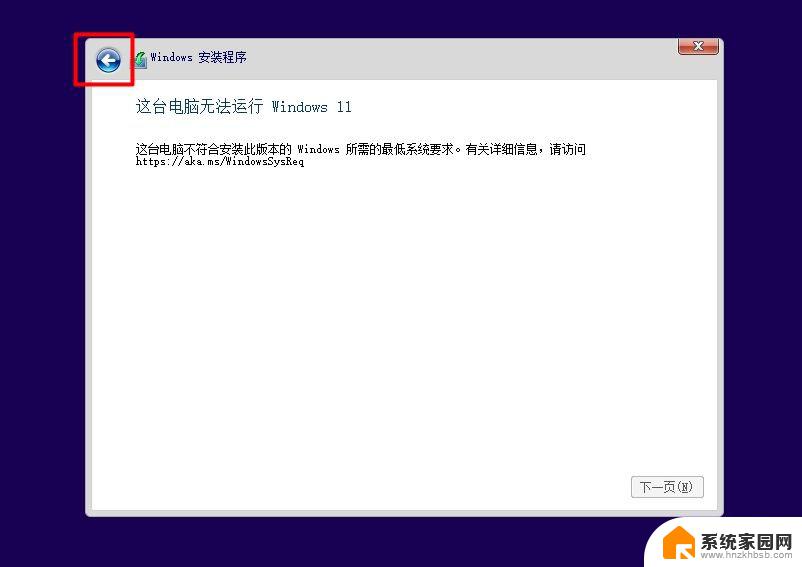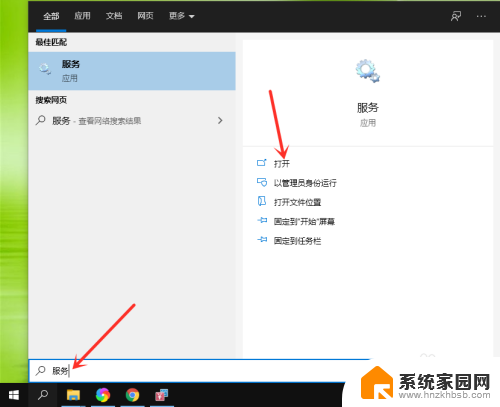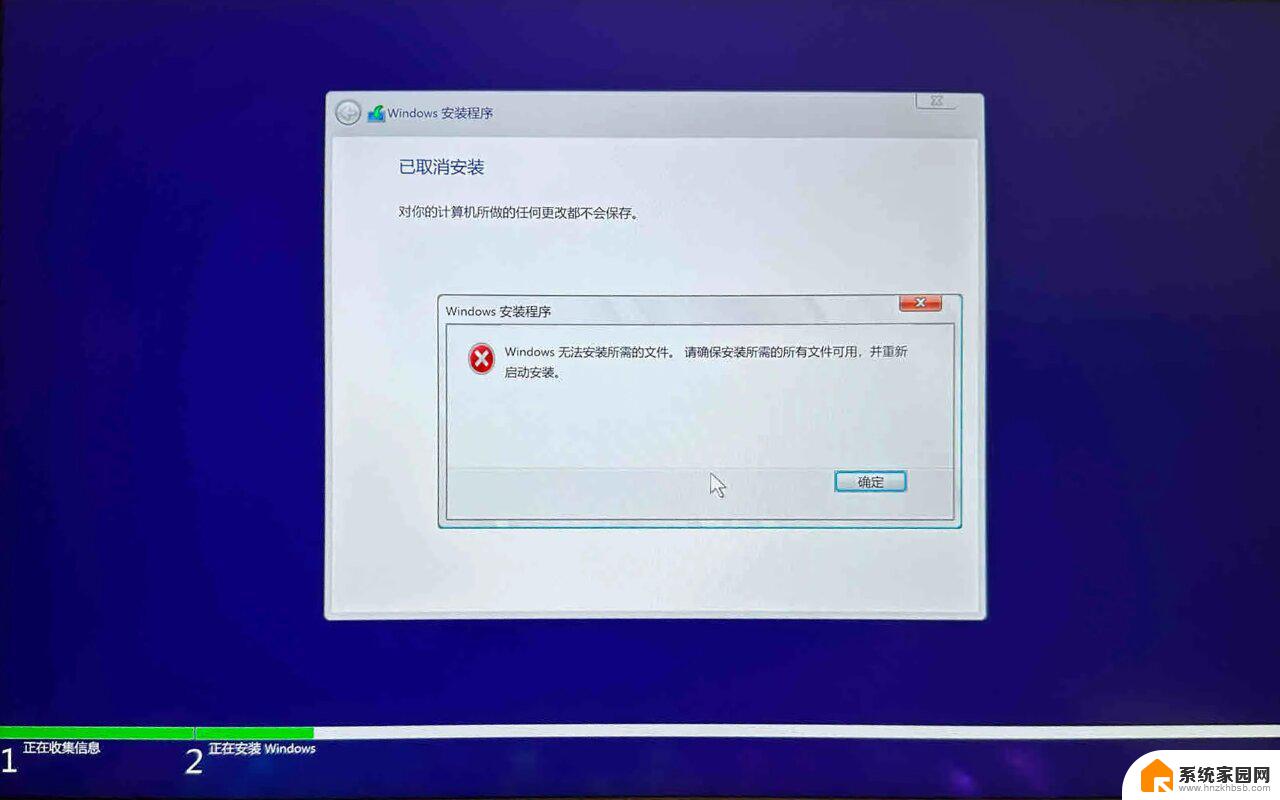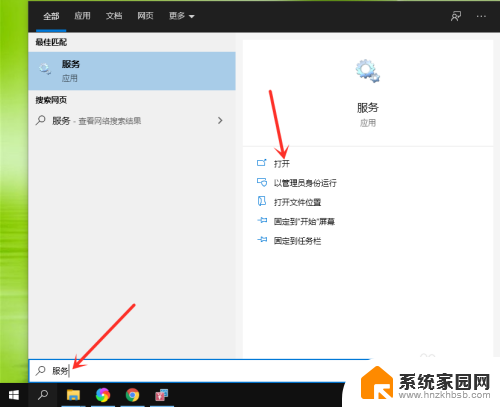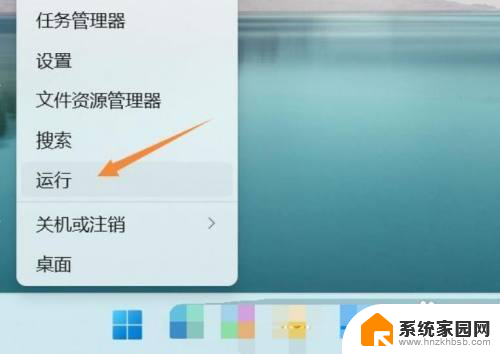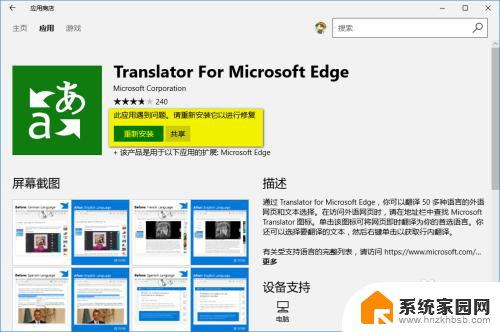安装不了的软件怎么安装 Win10安装程序提示含病毒怎么办
在使用电脑的过程中,我们难免会遇到一些安装软件的问题,例如安装不了的软件或者Win10安装程序提示含有病毒,面对这些情况,我们可以采取一些方法来解决。对于安装不了的软件,可以尝试重新下载安装包或者检查系统是否兼容;而对于Win10安装程序提示含有病毒的情况,可以通过关闭杀毒软件或者使用其他安全软件进行扫描清除病毒。在遇到这些问题时,不要慌张耐心寻找解决方案,相信问题总会迎刃而解。
具体方法:
1.
第一步:按Win系统键
按下键盘上的win系统键,或者鼠标点击系统图标,如图所示。
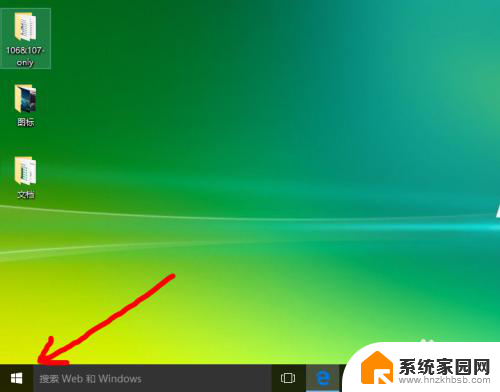
2.第二步:打开【设置】
如图所示,点击左下角的【设置】图标。
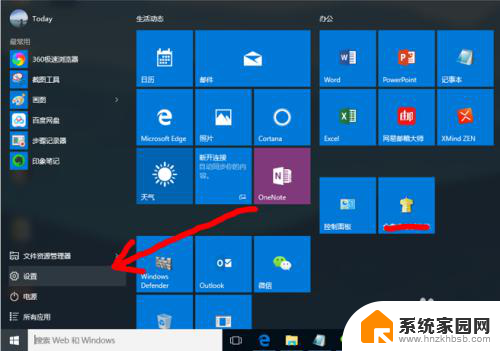
3.
第三步:打开【更新和安全】
如图所示,在选项中点击【更新和安全】图标。
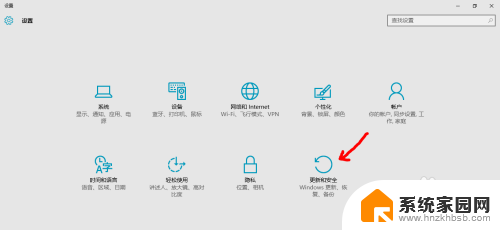
4.第四步:打开Windows Defender
如图所示,在左侧点击【打开Windows Defender安全中心】图标。
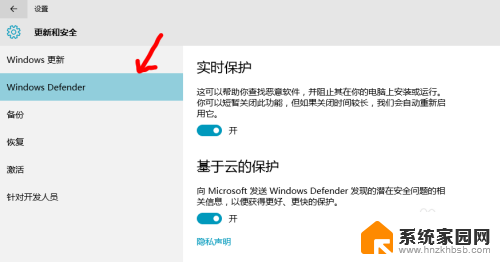
5.第五步:关闭实时保护和云保护
如图所示,关闭此两项的保护按钮。
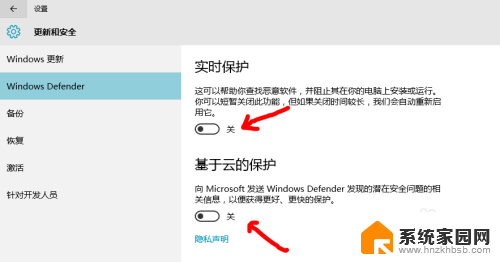
6.第六步:关闭其他安全软件
如图用户按照了其他软件,请先关闭安全软件。比如第三方的电脑管家等。
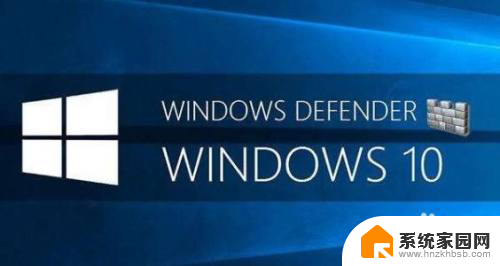
7.第七步:安装程序
1.如果按照程序不需要连接网络,建议先行关闭网络,可以提高电脑的安全性;
2.安装提示包含病毒而无法安装的程序,选择安装时。鼠标右键选择“以管理员身份运行”即可;
3.安装结束后及时开启安全防护系统,保护电脑!
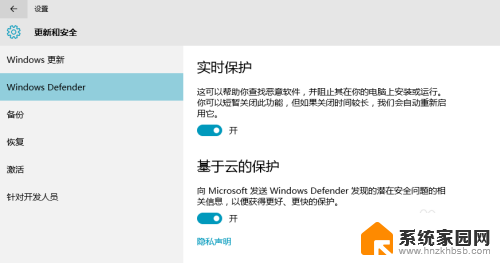
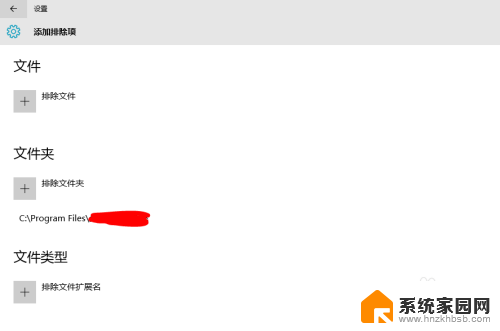
以上是关于如何安装那些安装不了的软件的全部内容,如果有需要的用户,可以按照以上步骤进行操作,希望对大家有所帮助。